J'ai utilisé la plupart des grandes stations de travail audionumériques sur le marché, mais j'ai toujours été très intrigué par Presonus Studio One. Après j'avais finalement fait le saut, l'une des caractéristiques qui m'a vraiment impressionné était maquettes de piste. Dans la version 2.5 cette fonctionnalité a été mise à jour pour permettre maquettes extrêmement rapide et fluide. Jetons un coup d'œil à la façon dont cela est fait.
Etape 1
Par défaut Studio One v2.5 est réglé pour enregistrer couches prend automatiquement. Vous pouvez le voir dans le menu Options. Je vais laisser cette option cochée car je veux enregistrer sur plusieurs couches. De ces couches que je vais mettre en place un composite de l'audio. Ill utiliser les meilleurs morceaux de chaque couche pour construire une bonne prise.
Dessiner dans une sélection sur la timeline d'une zone que vous allez enregistrer à. Assurez-vous que le mode Loop est activé (Le raccourci est / sur le pavé numérique). Commencer l'enregistrement dans l'audio. Enregistrer quelques prises différente afin que nous puissions examiner comment prendre comps dans Studio One œuvres. Une fois que vous avez enregistré vos fichiers audio, déballer ces articles à couches. Faites un clic droit sur l'événement audio, et aller à Déballez Prend
Maintenant vous pouvez voir chaque couche dans son propre couloir séparé.
Etape 2 Quick Swipe
Presonus ont également introduit Quick Swipe qui accélère vraiment le processus maquettes. Prenons une tournée à travers cela et bien voir comment maquettes facile est dans Studio One. Utilisation de l'outil flèche, vous pouvez rapidement glisser dans différents comps sur chaque couche. Comme vous apportez des modifications, ils sont envoyés à la partie audio principale.
Vous pouvez entrer et modifier ces balayages rapides. Comme vous survolez chaque échantillon une double flèche apparaît. Vous pouvez faire glisser cette option pour modifier la taille de l'échantillon. Cela vous aide à construire des compositions complexes rapidement et facilement. Lorsque vous modifiez les compositions de Quick Swipe ces changements se reflètent dans la partie de la piste audio principale.
Étape 3 Modifiez le Crossfades
Fondus enchaînés sont insérés entre chaque échantillon sur la partie audio principale. Ces fondus peuvent également être éditées. Vous pouvez les déplacer en utilisant l'outil flèche.
Le type de transfert peut également être modifié. Si vous survolez le milieu du fondu une icône de main apparaît. Maintenant, faites glisser vers le haut ou le bas pour modifier le type de fondu d'un fondu exponentiel à un fondu logarithmique.
Étape 4 couches de dupliquer des événements
Ces compositions de piste peuvent être copiées à travers à différents endroits dans votre arrangement. La meilleure façon de le faire est de sélectionner toutes les compositions d'événements qui ont été poussés jusqu'à la partie audio principale. Ensuite, allez à l'événement
Maintenant, assurez-vous que les couches suivre les événements est activée ici pour cet événement. Sélectionnez cet événement fusionnée et appuyez sur F4 pour faire apparaître l'Inspecteur. Maintenant, appuyez sur l'icône i pour afficher les informations sur l'événement et assurez-vous que ce paramètre est coché.
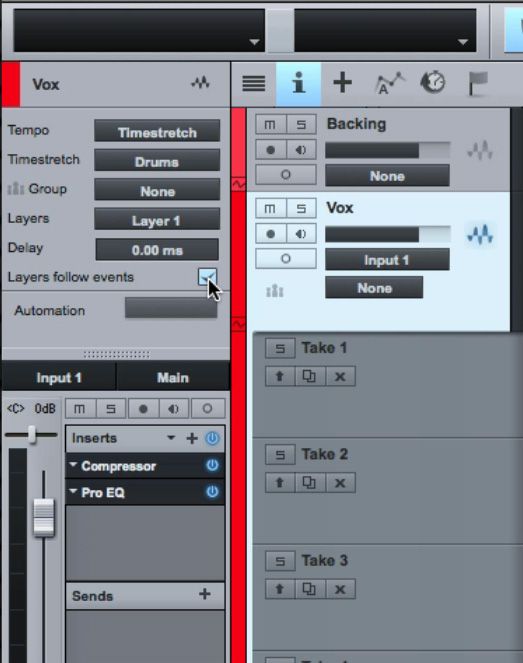
Si vous copiez le cas partout, l'événement et les couches d'un échantillon connexes sont copiés à travers aussi bien. Donc, si vous décidez de changer l'échantillon en une seule couche, ils sont automatiquement modifiées dans la copie de l'événement aussi.
Si vous voulez apporter des changements et des modifications à l'événement fusionné, vous pouvez double-cliquer dessus. Cela fera apparaître l'événement dans l'éditeur audio, et vous verrez là-bas que tous les fondus enchaînés et des modifications sont encore visibles.
Conclusion
Comme vous pouvez le voir maquettes de piste dans Studio One v2.5 est rapide et facile. Avec Swipes rapide, vous pouvez créer une maquette de votre audio enregistré en peu de temps. Studio One vous donne la possibilité de revenir en arrière et modifier ces compositions avec facilité et ces maquettes de piste fonctionnalités avancées vraiment aider à lisser le processus d'édition.


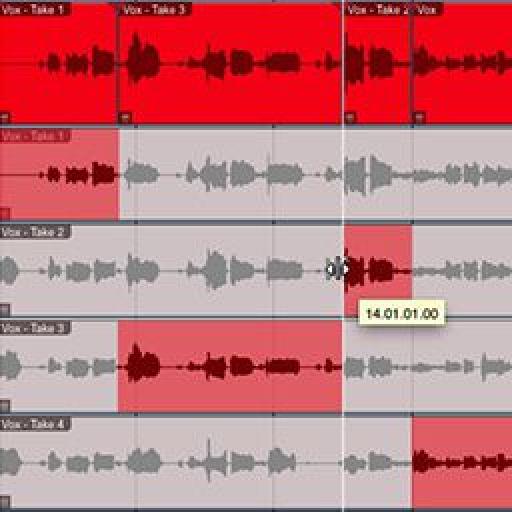
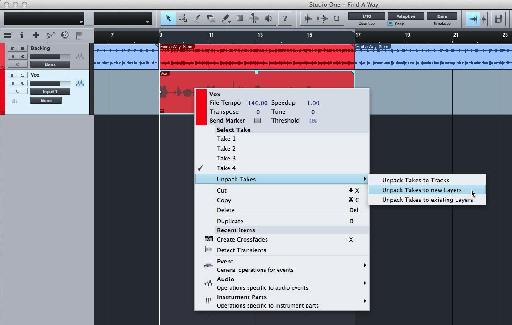
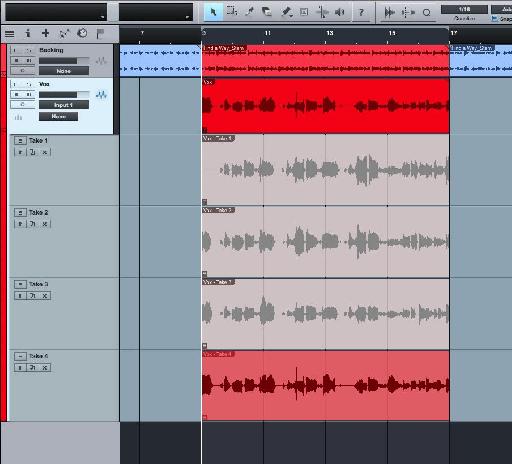

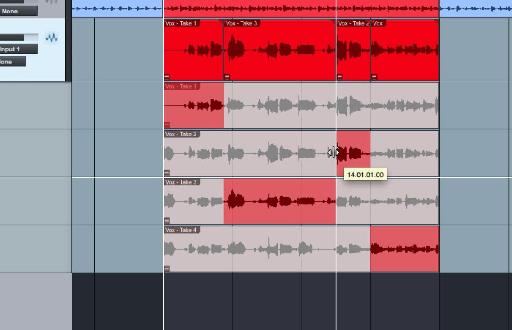
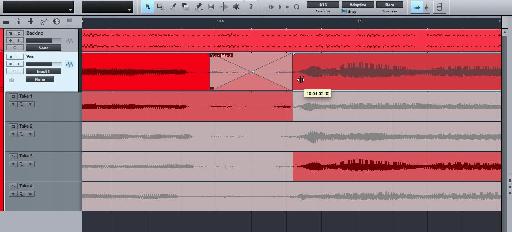
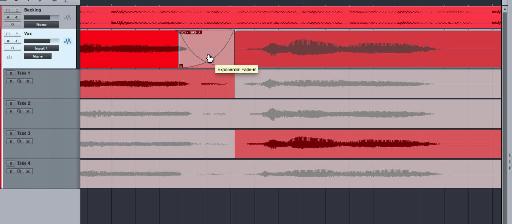
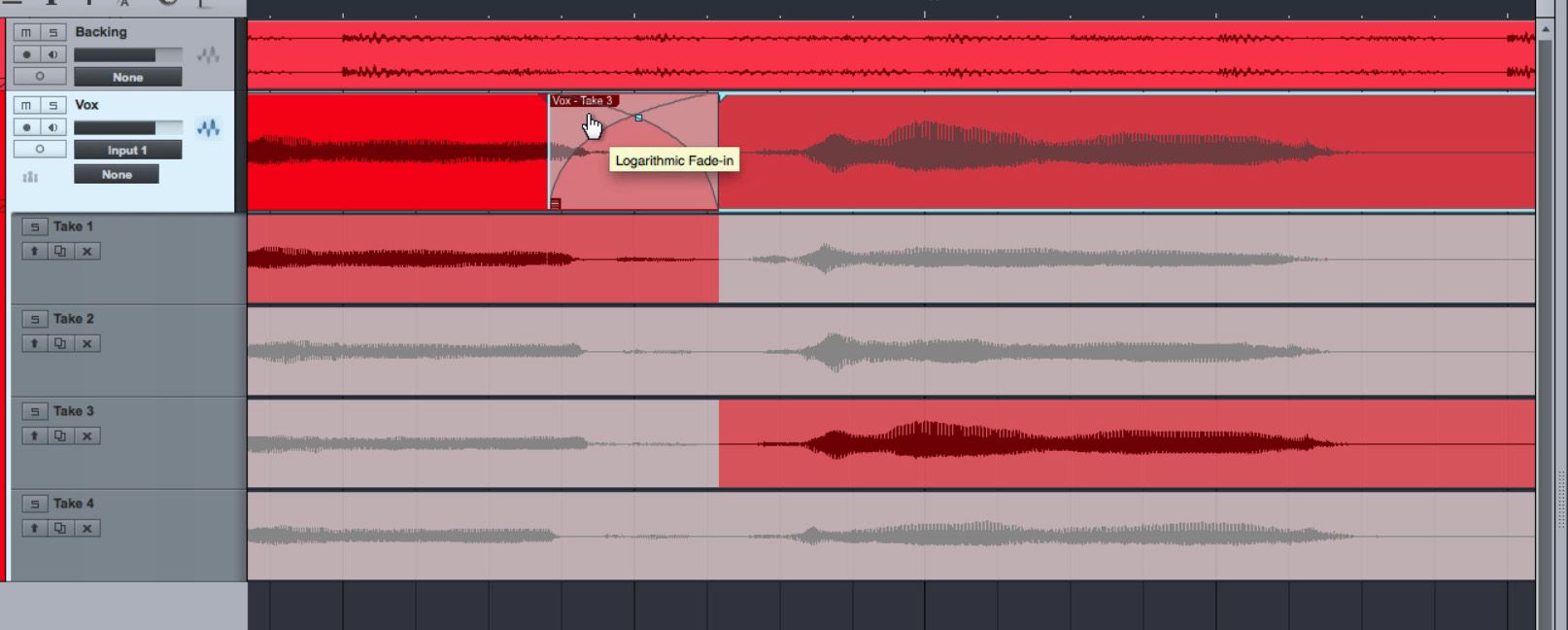
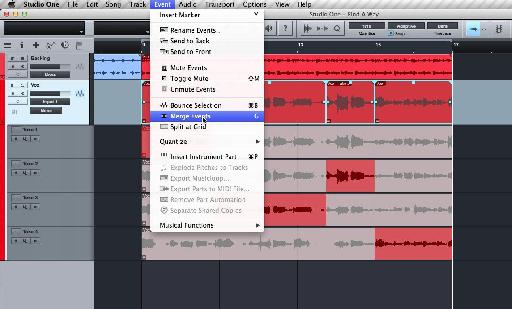
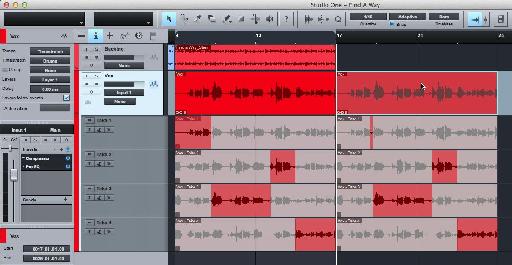
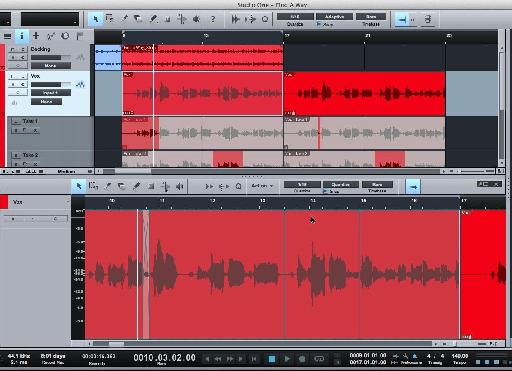
 © 2024 Ask.Audio
A NonLinear Educating Company
© 2024 Ask.Audio
A NonLinear Educating Company
Discussion
Want to join the discussion?
Create an account or login to get started!